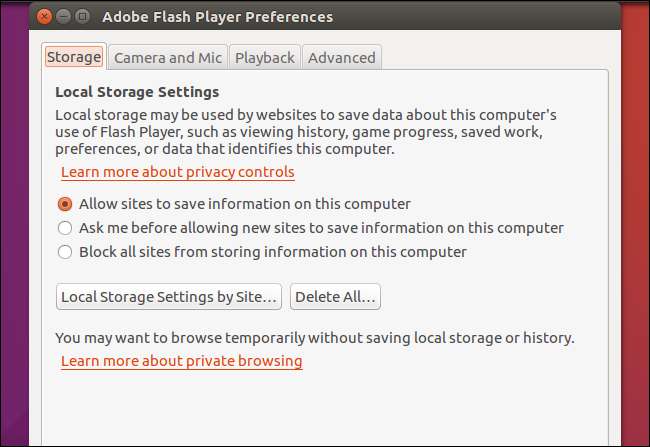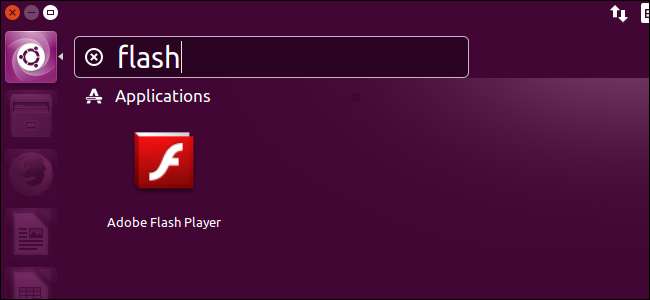
Efter axing Flash til Linux i 2012, Adobe genoplivet Flash-pluginet til Firefox og andre browsere på Linux i 2016. Men Ubuntu installerer stadig den gamle version af Flash som standard, medmindre du går ud af din måde at få den nye.
Den nyeste version af Flash er mere sikker end ældre versioner og tilbyder yderligere beskyttelse mod angreb. Det skal også være mere stabilt. Chrome og Chromium "PPAPI" -versionen af pluginet indeholder også flere funktioner til websteder, som f.eks. Hardware 3D-acceleration og DRM-understøttelse af webvideoer. Det er bestemt værd at have ... det tager bare et par ekstra trin at få.
Den forældede mulighed: Installer Flash, mens du installerer Ubuntu
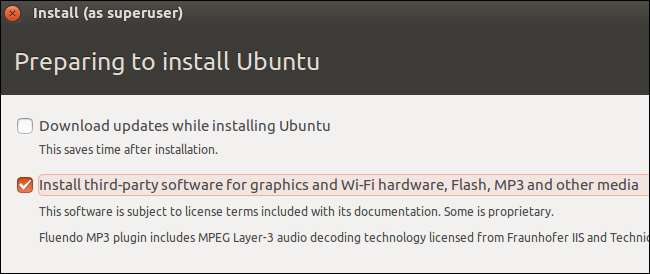
Ubuntu tilbyder en “Installer tredjepartssoftware til grafik og Wi-Fi-hardware, Flash, MP3 og andre medier ”Afkrydsningsfelt, når du installerer det.
Denne mulighed er dog ikke ideel. Den installerer den ældre version af Flash – version 11.2. Da denne artikel blev skrevet, var version 23 af Flash tilgængelig ved hjælp af nedenstående instruktioner.
Det installerer også kun NPAPI-versionen af Flash. Det installerer ikke PPAPI-versionen til Chromium. Hvis du bruger Flash på Ubuntu, skal du installere den nyeste version med nedenstående instruktioner.
Den nemme mulighed: Brug bare Google Chrome
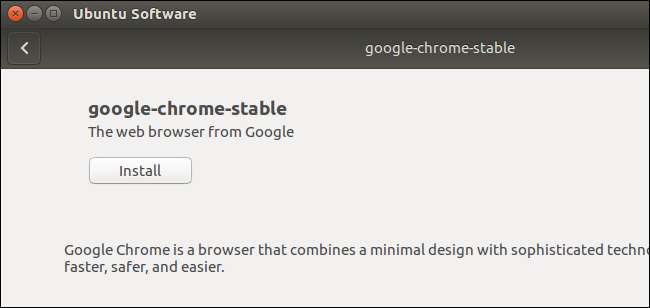
Du behøver slet ikke at installere Flash, hvis du bruger Google Chrome. Google Chrome bruger sit eget medfølgende Flash-plugin (ikke at forveksle med Chromium, hvilket gør det ikke kommer med Flash). Det forbliver opdateret sammen med din browser, hvilket sikrer, at du altid har den nyeste version. Desværre, da det ikke er et systemdækkende plugin, kan ingen andre browsere bruge Chromes medfølgende version af Flash.
For at installere Google Chrome på Ubuntu skal du gå til Google Chrome download page , download .deb-filen til Ubuntu-systemer, dobbeltklik på den og bede Ubuntu om at installere den.
Installer det nyeste Flash-plugin til Firefox, Chromium og andre browsere
Canonical tilbyder en nyere version af Flash-plugin-pakken. Denne pakke indeholder både det nødvendige NPAPI-plugin til Firefox og det PPAPI-plugin, der kræves til Chromium, så det skal muliggøre Flash-understøttelse i alle browsere på dit system.
Åbn først software- og opdateringsværktøjet. Søg efter "Software" i Dash og klik på ikonet "Software & Updates" for at starte det.
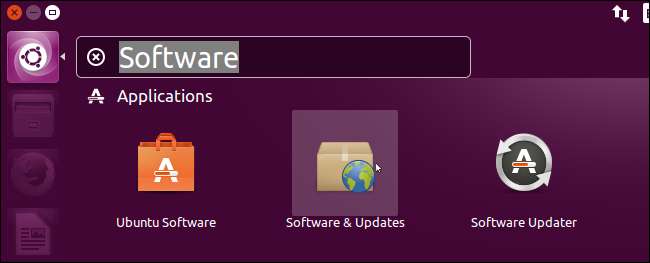
Klik på fanen "Anden software", og aktiver "Canonical Partners" -lageret, hvis det ikke allerede er aktiveret.
Angiv din adgangskode, når den bliver anmodet om det, og klik derefter på knappen "Luk". Hvis der allerede er et afkrydsningsfelt ved siden af arkivet, behøver du ikke gøre noget her - du skal bare klikke på knappen "Luk".
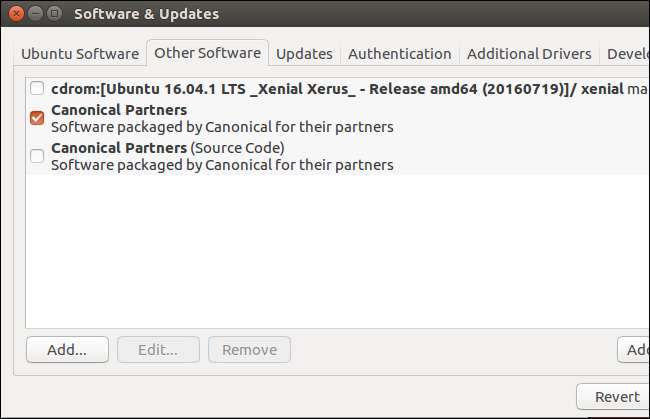
Du får at vide, at du skal downloade nye oplysninger om de tilgængelige pakker. Klik på “Genindlæs” -knappen, og vent på downloadet er afsluttet.

Når det er gjort, er det tid til at installere den nyeste version af Flash. Du kan gøre dette fra Ubuntu-softwareapplikationen ved at søge efter “Adobe Flash”, men vi har fundet ud af, at terminalen er lidt mere pålidelig. Åbn et terminalvindue og kør følgende kommando for at installere Adobe Flash-plugin:
sudo apt installer Adobe-flashplugin
Indtast din adgangskode, og skriv “y”, når du bliver bedt om at acceptere installationen.
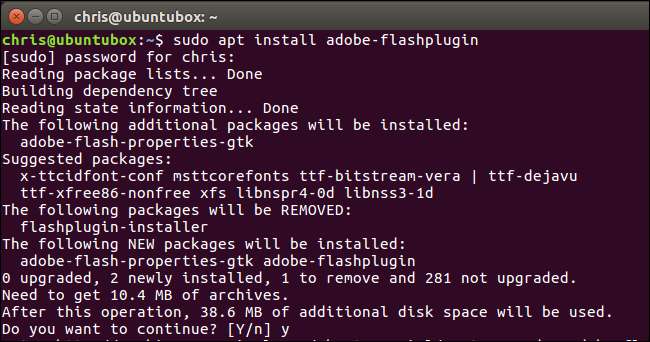
Flash-pluginet installeres nu. Du skal genstarte Firefox, Chromium eller en hvilken som helst anden webbrowser, før den kan se Flash-pluginet og bruge det.
Denne proces installerer også et Adobe Flash Player-indstillingsværktøj, der ligner dem, Flash giver på Windows og macOS. For at finde den skal du søge efter "Flash" i Dash og starte den. Du kan bruge den til at konfigurere dine Flash-plugin-indstillinger.